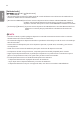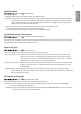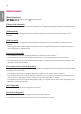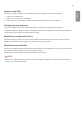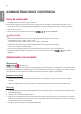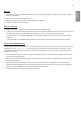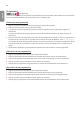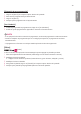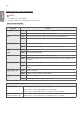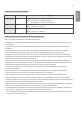Owner’s Manual
Table Of Contents
- MANUAL DEL PROPIETARIO
- GUÍA DEL USUARIO
ESPAÑOL
37
[Borrar]
1 Seleccione el tipo de contenido deseado desde la ficha a la izquierda y haga clic en [Borrar] en la esquina superior
derecha de la pantalla.
2 Seleccione el contenido que desea eliminar.
3 Haga clic en [Borrar] en la esquina superior derecha de la pantalla.
4 Puede ver que el contenido se eliminó.
[Filtrar / Ordenar]
1 Haga clic en [Filtrar / Ordenar] en la esquina superior derecha de la pantalla.
2 1) Elija el criterio que desee para ordenar los archivos de contenido por nombre de archivo o en el orden en el que se
reprodujeron (el archivo reproducido más recientemente se muestra en la parte superior de la lista).
2) Se puede solo ver el contenido almacenado en el dispositivo deseado si se filtran los archivos de contenido por
dispositivo.
3) Se puede solo ver el contenido del tipo deseado si se filtran los archivos de contenido por tipo de contenido.
[Crear Lista De Reproducción]
Cuando se crea una lista de reproducción, no se permite incluir caracteres que no se puedan usar en nombres de archivo
de Windows, como \, /,:, *,?, ", <,> y | — en los nombres de los archivos de la lista de reproducción. Además, si la lista
de reproducción tiene archivos de contenido cuyos nombres incluyan esos caracteres, esa lista de reproducción no se
puede mover ni copiar.
1 Seleccione [Lista de reproducción] en la ficha de la izquierda y haga clic en [Crear lista de reproducción] en la parte
superior derecha de la pantalla.
2 Seleccione el contenido que desea agregar a la lista de reproducción y haga clic en [Siguiente] en la parte superior
derecha de la pantalla.
3 Establezca un tiempo de reproducción para cada parte de contenido (solo corresponde al contenido de fotos y
plantillas) y para otros elementos, como efecto de conversión, relación y reproducción automática; a continuación,
haga clic en el botón Hecho en la esquina superior derecha de la pantalla.
4 Puede ver que se creó una [Lista de reproducción] nueva.